Maaaring ma-download ang mga bagong OPL build mula sa page ng developer – OPL "Araw-araw" na Mga Build (Mga Pagpapalabas).
F.A.Q. sa pamamagitan ng Open PS2 Loader
Ano ang Open PS2 Loader (OPL)?
Programa para sa Mga console ng Sony Playstation 2, na idinisenyo upang magpatakbo ng mga laro at application mula sa isang USB drive (flash drive o panlabas na mahirap disk), panloob na HDD ng console o sa isang network na may isang computer.
Posible bang maglaro ng PSOne games sa pamamagitan ng OPL?
Oo, kaya mo. SA pinakabagong bersyon nagdagdag ng suporta para sa POPSstarter emulator. Mas tiyak, isang hiwalay na menu para sa paglulunsad ng mga laro. Ang mga laro ay ini-save sa isang Virtual Memory Card (hindi ang nilikha sa OPL/OPL Manager para sa pag-save ng mga laro sa PS2; POPStarter ay gumagamit ng ibang VMC). Ang pagiging tugma sa mga laro ay hindi isang daang porsyento. Basahin ang lahat ng impormasyon sa emulator sa paksa ng POPSstarter - PS1 Emulator Para sa PS2 (emulator), at magtanong tungkol sa paglulunsad doon, na pinag-aralan muna ang mga tagubilin.
Aling USB drive ang angkop para sa pagpapatakbo ng mga laro?
Sa 99% ng mga kaso, magagawa ang anumang flash drive o HDD na may FAT, FAT16 o FAT32 file system (hindi suportado ang exFAT), ngunit may mga kaso ng hindi pagkakatugma ng hardware sa programa.
Magkano ang pagkakaiba ng bilis ng pagbasa kumpara sa disk?
USB
Ang bilis ay kapansin-pansing iba dahil ang PS2 ay may USB 1.1. Dahil dito, mas tumatagal ang paglo-load ng mga laro, sa maraming mga cutscene ay bumagal, sa ilang mga texture ay mabagal na naglo-load, lalo na ang mga mabibigat na laro (mayroong iilan) ay maaaring bumagal nang mag-isa. Ang mga file ay maaaring basahin nang mas mabilis kaysa sa isang disk, ngunit kung saan ito nakasalalay ay hindi alam. Malinaw na itinatag na hindi ito nakakaapekto file system at laki ng kumpol.
SMB
Ang bilis ay mas mababa kaysa sa mula sa isang disk, ngunit mas mataas kaysa sa mula sa USB. Ang mga video sa mga laro ay maaaring bumagal nang mas kaunti o hindi talaga bumagal. Sa mga laro, maaaring paminsan-minsan ay bumaba ang fps, at maaaring lumitaw din ang mga problema. pahalang na mga guhit. Ang sanhi ng mga problemang ito ay hindi pa nilinaw.
HDD
Ang bilis ay mas mataas kaysa kapag nagbabasa mula sa disk. Ang ilang mga laro ay nag-i-install ng bahagi ng data sa HDD upang mapabilis ang paglo-load. Ngunit ang pamamaraang ito ay angkop lamang para sa mas lumang mga modelo ng PS2, kung saan maaari mong ikonekta ang isang IDE HDD sa pamamagitan ng isang Network Adapter. Ang HDD ay maaari lamang ikonekta sa mga slim card sa pamamagitan ng HD Pro, ngunit ang bilis ay magiging mas mababa kaysa sa PS2 Fat na may Network Adapter.
Paano magpatakbo ng OPL sa isang set-top box?
Maraming mga tao ang interesado sa tanong kung posible bang magpatakbo ng OPL kung ang set-top box ay hindi nagbabasa ng mga disk. Ang PS2 ay may dalawang laser: isa para sa mga CD, ang isa para sa DVD disc ov. Samakatuwid, ang set-top box ay maaaring hindi magbasa ng mga DVD at, sa parehong oras, magpatakbo ng mga CD nang maayos (pati na rin ang kabaligtaran, ngunit ito ay napakabihirang mangyari). Sa kasong ito, maaari mong patakbuhin ang OPL. Kung hindi mababasa ang parehong mga CD at DVD, hindi ilulunsad ang OPL.
Tumatakbo gamit ang disk
Pros: Hindi
Cons: Ang disk ay kinakailangan para sa bawat OPL run.
1. I-download ang uLaunchELF file manager para sa isang CD o DVD disk.
mga tagubilin.
4. Kopyahin ang OPL sa isang flash drive.
6. Pindutin ang pindutan ng "bilog" (File Browser), piliin ang mass:// (ito ay isang flash drive). Piliin ang OPL at ilunsad ito sa pamamagitan ng pagpindot sa "circle" button.
Pagkatapos magsimula ng OPL, maaaring alisin ang disk na may uLaunchELF.
Pansin!!! Hindi inirerekomenda na iwanan ang disk sa drive pagkatapos simulan ang OPL, upang maiwasan ang napaaga na pagkasira ng set-top box drive mechanics.
Tumatakbo gamit ang Libreng McBoot
Mga Pros: Ang disk ay kailangan lamang para sa Libreng pag-install McBoot sa PS2 memory card.
Cons: Ang Libreng McBoot ay hindi gumagana sa mga console na may BIOS 2.30.
May isa pang kawalan - upang mai-install ang Libreng McBoot kailangan mo ng 3MB na libreng espasyo sa memory card, ngunit ito ay nabayaran ng suporta ng Virtual Memory Card (VMC) sa OPL.
1. I-download ang Libreng McBoot.
2. Isulat ang na-download na imahe sa isang disc ayon sa mga tagubilin.
3. I-install ang Libreng McBoot.
4. Pagkatapos ng pag-install, i-reboot ang set-top box nang walang disk.
Ang libreng McBoot ay nagdaragdag ng mga bagong item sa karaniwang menu mga console. Ngayon ay maaari mong ilunsad ang OPL mula sa isang flash drive sa pamamagitan ng uLaunchELF o idagdag ito sa pangunahing menu ng Libreng McBoot.
Ilunsad sa pamamagitan ng uLaunchELF
Piliin ang item na uLaunchELF. Pindutin ang pindutan ng "bilog" (File Browser), piliin ang mass:// (ito ay isang flash drive). Piliin ang OPL at ilunsad ito sa pamamagitan ng pagpindot sa "circle" button.
Paano magdagdag ng OPL sa Free McBoot main menu?
1. I-on ang set-top box na walang disk, buksan ang Free MCBoot Configurator, i-click ang “cross”, buksan ang Configure OSDSYS options.
2. Piliin ang I-configure ang Item, pumili ng isang walang laman na item, o ang gusto mong palitan, pindutin ang "cross".
3. Sa field na Pangalan, ipasok ang pangalan na ipapakita sa menu sa Path1 na patlang, piliin ang landas sa application. Ang Path2 at Path3 ay maaaring tukuyin bilang karagdagan. Kung hindi nakakonekta ang device na pinili sa Path1, gagamitin ang Path2 para sa startup.
4. Pindutin ang “triangle” ng dalawang beses, piliin ang I-save ang CNF sa MC0 para i-save ang mga setting sa CP sa slot 1. Maaari ka ring mag-save sa CP sa slot 2, USB o HDD.
Autorun mula sa PS2 memory card
Mga Pros: Ang disc ay kailangan lamang upang kopyahin ang OPL sa isang PS2 memory card.
Cons: Ang pamamaraang ito hindi angkop para sa ilang mga chips.
1. I-download ang uLaunchELF file manager para sa isang CD o DVD disk.
2. Isulat ang na-download na imahe sa isang disc ayon sa mga tagubilin.
3. Kung kinakailangan, i-format ang flash drive sa FAT32.
4. Kopyahin ang OPL sa isang flash drive.
5. Palitan ang pangalan ng OPL 0.9.elf file sa BOOT.elf
5. Ipasok ang flash drive sa PS2, ipasok ang recorded disc na may uLaunchELF, at i-on ang console.
6. Kopyahin ang BOOT.elf file sa BOOT folder sa PS2 memory card. Pindutin ang pindutan ng "bilog" (File Browser), piliin ang mass:// (ito ang iyong flash drive). Piliin ang OPL, pindutin ang R1 -> Kopyahin, pindutin ang tatsulok, pumunta sa mc0:// -> BOOT, pindutin ang R1 -> I-paste.
Magsisimula ang OPL kung pinindot mo ang isang tiyak na pindutan sa gamepad bago i-on ang console - R1 o "tatsulok", depende ito sa chip.
Mga pangunahing setting ng OPL
Pangunahing menu ng OPL
Pangunahing menu Buksan ang mga programa PS2 Loader
Kapag una mong inilunsad ang OPL, dadalhin ka sa screen panimulang mga setting mga programa. Tingnan natin ang mga ito nang mas detalyado.
Pamamahala sa OPL
Sa menu:
Pataas/Pababa – pagpapalit ng mga item sa menu
Kaliwa/Kanan - mga pagpipilian sa paglipat (sa mga setting)
[X] – tanggapin
- pabalik
Simulan – lumipat sa pagitan ng Main menu at listahan ng mga laro
[O] – buksan ang listahan ng mga laro (mula sa Main Menu). Kung ang Enable write Operations item ay pinagana sa mga setting, pagkatapos ay sa listahan ng mga laro [O] – palitan ang pangalan.
Kaliwa/Kanan – pagpapalit ng mga listahan ng mga laro/application
Sa listahan ng mga laro:
Pataas/Pababa – pagpili ng laro
[X] – ilunsad ang laro. Kung naka-install ang isang tema sa OPL at pinagana ang item ng pahina ng impormasyon ng Display sa mga setting, magbubukas ang isang page na may impormasyon tungkol sa laro (tingnan ang -> Pag-install ng mga tema -> ).
- Mga setting ng pagiging tugma
L1 – nakaraang pahina
R1 – susunod na pahina
L2 – lumipat sa simula ng listahan
R2 – lumipat sa dulo ng listahan
- tanggalin ang laro (ang pag-andar ay hindi pinagana bilang default, maaari mong paganahin / huwag paganahin ito sa Mga Setting)
[O] – palitan ang pangalan ng laro (bilang default ang function ay hindi pinagana, maaari mong paganahin/i-disable ito sa Mga Setting)
Sa panahon ng laro:
L1+R1+L2+R2+Start+Select – lumabas sa laro (bilang default – lumabas sa pangunahing menu ng console, maaari mo itong baguhin sa Mga Setting Sa ilang mga laro ay hindi gumagana ang kumbinasyong ito, ang iba ay naka-off). , ngunit nag-freeze ang console (kinakailangang pag-reboot)).
L1+R1+L2+R2+L3+R3 – patayin ang console (ang L3 at R3 button ay matatagpuan sa ilalim ng kaliwa at kanang stick, ayon sa pagkakabanggit). Ang kumbinasyong ito ay hindi rin gumagana sa lahat ng laro.
Mga setting
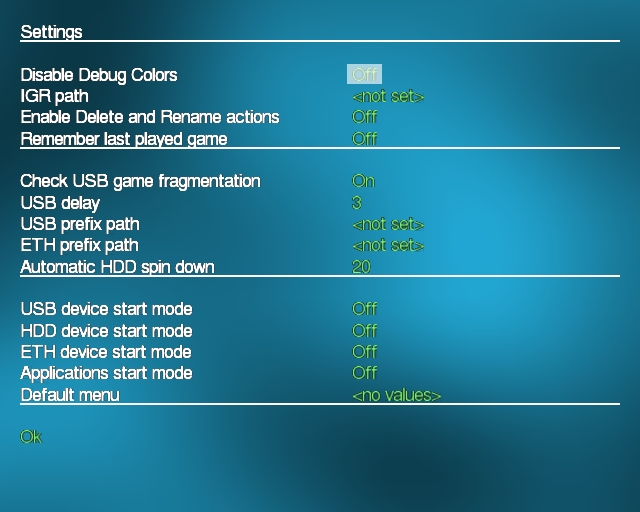
Mga setting
I-disable ang Debug Colors (On/Off) – paganahin/disable ang “color screens” bago simulan ang laro. Ang default ay Naka-off. Ang pagpapagana sa feature na ito ay hindi makakaapekto sa bilis ng paglulunsad ng laro.
IGR Path – maaari mong tukuyin ang path sa application na ilulunsad kung lalabas ka sa laro gamit ang kumbinasyong L1+R1+L2+R2+Start+Select (path na hindi hihigit sa 32 character). Halimbawa: mc0:/BOOT/BOOT.ELF. Ang parehong file ay ilulunsad kung pipiliin mo ang Lumabas sa pangunahing menu ng OPL. Ang path ay hindi dapat maglaman ng mga puwang, kung hindi, kapag nagsisimula ng mga laro, ang OPL ay mag-freeze bago mag-debug (nasubok sa bersyon 892 DB lahat).
Paganahin ang Tanggalin at Palitan ang pangalan ng mga aksyon (sa pinakabagong mga bersyon – I-enable ang write Operations) (On/Off)– paganahin/paganahin ang kakayahang palitan ang pangalan at tanggalin ang mga laro sa listahan ng OPL gamit ang [O] at mga button, ayon sa pagkakabanggit. Ang default ay Naka-off.
Tandaan ang huling nilaro na laro (Sa Auto start 0-9/Off) – awtomatikong pag-download huli tumatakbong laro pagkatapos ng oras (sa mga segundo) na tinukoy sa item na Auto start. Maaari mong kanselahin ang paglulunsad sa pamamagitan ng pagpindot sa anumang button maliban sa [X]. Kung nakatakda ang Auto start sa 0, pipiliin lang ang laro mula sa listahan. Ang default ay Naka-off. Kung ang laro ay inilunsad mula sa isang device na ang boot ay nakatakda sa Manual mode, ang function na ito ay maaantala ng device na awtomatikong nagbo-boot.
Pindutan ng Piliin (Cross/Circle) – button para kumpirmahin ang pagpili. Ang default ay Cross.
Suriin ang USB game fragmentation – sinusuri ang mga laro para sa fragmentation. Kung ang napiling laro ay pira-piraso, ang programa ay nagpapakita ng isang error at hindi naglulunsad ng laro. Ang default ay hindi pinagana (Naka-off), Lubos na inirerekomendang baguhin ang parameter na ito sa (Naka-on).
USB delay – itinatakda ang pagkaantala sa ilang segundo para sa pagbagal Mga USB device. Minsan nakakatulong ito upang mai-load nang tama ang mga tema, sining at mga laro mula sa USB. Kung ang OPL ay na-stuck sa isang dilaw o orange na screen kahit na ang USB drive ay defragmented, subukang taasan ang halagang ito. Ang default ay 3.
USB prefix path – tingnan ang ETH prefix path.
ETH prefix path – oo mga aparato sa network, na kapag nagbabahagi ng isang folder ay hindi nagbibigay ng ugat nito, ngunit ilang pangalan, at pagkatapos ay ang mga nilalaman. Ibig sabihin, para bang nakalagay ang bola namin sa isang folder. Halimbawa, hindi pinapayagan ka ng ilang NAS na ibahagi ang ugat at kailangan mong maglagay ng mga laro, halimbawa, sa folder ng PS2SMB. At kapag kailangan naming gumamit ng ganoong device, ipinapasok namin ang prefix na PS2SMB. Sa madaling salita: ito ang landas mula sa ugat ng device patungo sa aming folder ng mga laro.
Awtomatikong pag-ikot ng HDD pababa – Idle time (sa mga segundo) bago i-off ang internal HDD ng console (nauugnay para sa mas lumang mga modelo ng PS2 Fat, para sa Mga koneksyon sa HDD Kinakailangan ang Network Adapter para sa set-top box).
USB device start mode (Off/Manual/Auto)– mode para sa pag-download ng listahan ng mga laro sa isang USB drive.
HDD device start mode (Off/Manual/Auto)– mode para sa pag-download ng listahan ng mga laro sa panloob na HDD mga console (may kaugnayan para sa mas lumang mga modelo ng PS2 Fat; isang Network Adapter ang kinakailangan upang ikonekta ang HDD sa console).
ETH device start mode (Off/Manual/Auto)– mode para sa pag-download ng isang listahan ng mga laro mula sa isang nakabahaging folder sa computer.
Start mode ng mga application (Off/Manual/Auto)- mode ng paglo-load ng listahan ng application.
ELF Loader Menu – mode para sa paglo-load ng listahan ng mga laro para sa PSOne na inilunsad sa pamamagitan ng POPStarter emulator.
Naka-off – hindi ipinapakita ang listahan (default)
Manu-mano – kapag binubuksan ang isang tab, nilo-load ang listahan sa pamamagitan ng pagpindot sa pindutang [X].
Auto – ang listahan ay awtomatikong na-load kapag binuksan mo ang isang tab.
Default na menu (USB, HDD, ETH) – pagpili start menu, na ilo-load kapag nagsimula ang programa. Hindi naka-install ang default (Naka-load ang OPL Main Menu).
Mga setting ng display
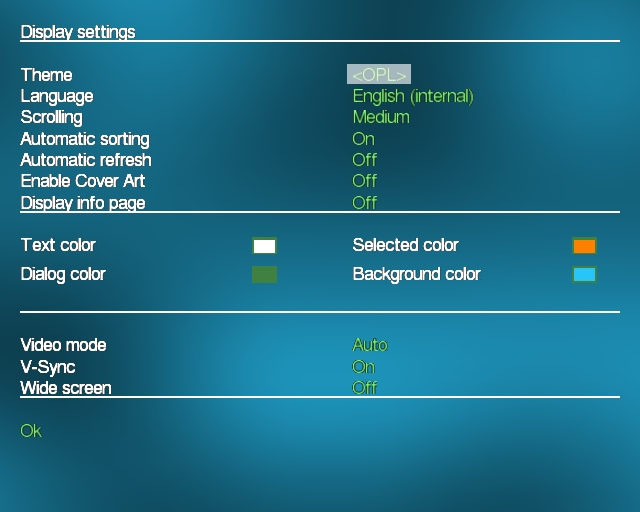
Mga Setting ng Larawan:
Tema – piliin ang tema ng OPL. Kasama sa pamamahagi ang mga tema para sa OPL 0.8 at 0.9. Ang mga folder na may mga paksa na ang mga pangalan ay dapat magsimula sa "thm_" (walang mga panipi) ay dapat na matatagpuan sa THM folder. Dapat pangalanan ang folder sa malalaking titik at matatagpuan sa ugat ng flash drive (tingnan. Pag-install ng mga tema, icon, cover at background sa OPL-> I-install ang mga tema).
Wika – piliin ang wika ng interface ng OPL. Bilang default, ang Ingles lamang ang magagamit; ang ibang mga wika ay nangangailangan ng pag-install ng mga karagdagang pack ng wika. Pakete ng wika Ang wikang Ruso ay kasama sa pamamahagi. Upang baguhin ang wika, kailangan mong kopyahin ang mga file na font_Russian.ttf at lang_Russian.lng sa OPL folder sa memory card.
Pag-scroll (Mabagal/Katamtaman/Mabilis) – bilis ng pag-scroll ng listahan ng mga laro/application.
Awtomatikong pag-uuri (On/Off) – paganahin/disable alpabetikong pag-uuri listahan ng mga laro/aplikasyon. Ang default ay Naka-on.
Awtomatikong pag-refresh (On/Off) – paganahin/disable awtomatikong pag-update listahan ng mga laro/aplikasyon. Ang default ay Naka-off.
I-enable ang Cover Art (On/Off) – paganahin/disable ang suporta para sa mga cover/background. Ang default ay Naka-off.
Ipakita ang pahina ng impormasyon (Naka-on/Naka-off) – kung may naka-install na tema sa OPL, magbubukas ang pagpindot sa “X” na button karagdagang window na may impormasyon tungkol sa laro. Ang function na ito Hindi lahat ng tema ay sinusuportahan (tingnan Pag-install ng mga tema, icon, cover at background sa OPL-> I-install ang mga tema -> Pagse-set up ng pahina ng impormasyon para sa mga tema ng Jay-Jay).
Kulay ng teksto – kulay ng teksto ng mga item sa menu.
Kulay ng dialog – kulay ng teksto ng opsyon.
Napiling kulay – kulay ng napiling opsyon.
Kulay ng background – kulay ng background.
Video mode (Auto/PAL/NTSC) – image output mode sa OPL. Default ay Auto.
V-Sync (Naka-on/Naka-off) – ?
Wide screen (On/Off) – widescreen mode 16:9. Naka-off ang Default.
Network config
Tingnan ang spoiler Pagse-set up ng PC at OPL para magpatakbo ng mga laro sa network
Sine-save ang mga setting ng program sa isang PS2 memory card.
Mga developer ng programa.
Lumabas
Lumabas sa program sa console browser.
Power off
Pinapatay ang console.
Paano maayos na kopyahin ang isang laro sa isang USB drive (CD at DVD)
May tatlong paraan:
Kinokopya ang *.iso image (CD at DVD)
OPL 0.8 at mas mataas na suportang mga larawan sa *.iso na format. Ang pamamaraang ito ay angkop para sa paglulunsad ng mga laro hanggang sa 4GB. Upang mailista ang mga laro sa OPL, kailangan mong gawin ang sumusunod:
1. Lumikha ng mga folder sa isang USB drive o sa isang nakabahaging folder sa iyong PC na may mga pangalang CD at DVD (kinakailangang nasa malalaking titik).
2.
Sa mga kamakailang bersyon ng OPL hindi na kailangang isulat ang ID ng laro sa pangalan ng file. Ngunit, kung mayroong kalahating daang mga imahe sa disk, ang paglo-load ng isang listahan na walang ID ay maaaring tumagal ng ilang minuto. Ito ay totoo lamang para sa orihinal na mga larawan, para sa mga bersyong Ruso ang mga patakaran ay nananatiling pareho.
Palitan ang pangalan ng larawan ayon sa prinsipyong ito: Game ID .pangalan ng laro .iso
Halimbawa:
SLES_515.11 .Crash Nitro Kart .iso – tama.
SLES-51511 .Crash Nitro Kart .iso ay hindi tama.
Ang ID ng laro ay dapat nasa malalaking titik. Napapailalim sa availability maliliit na titik Ang laro ay mag-freeze sa isang puting screen sa panahon ng startup.
Ang pangalan ng laro ay dapat na hindi hihigit sa 32 character (kabilang ang mga puwang) para sa OPL 0.8 at hindi hihigit sa 64 na mga character (kabilang ang mga puwang) para sa OPL 0.9, kung hindi, hindi ito lalabas sa OPL menu.
3. Kopyahin ang imahe sa CD o DVD folder, depende sa kung anong media ang nilalayon ng laro.
Paano i-convert ang isang CD image sa *.iso para tumakbo sa pamamagitan ng OPL?
Ang lahat ng mga laro sa CD na may laki ng sektor na 2352 ay kailangang ma-convert, dahil... Ang OPL ay nagpapatakbo lamang ng mga imahe na may laki ng sektor na 2048. Mayroong dalawang programa para dito: PS2 BIN 2 ISO v0.1 at WinBin2Iso. Ang parehong mga programa ay tumatanggap lamang ng *.bin na format. Kung ang CD image ay nasa ibang format, kailangan mo munang i-convert ito sa *.bin+*.cue.
Paano i-convert ang isang imahe ng CD sa *.bin+*.cue mula sa ibang format?
UltraISO.
1. Pindutin ang pindutan.
4. Pumili format ng bin+cue.
5. I-click Pagbabalik-loob.
PS2 BIN 2 ISO v0.1
Ang program na ito ay mas mabilis kaysa sa WinBin2Iso.
1. Sa .BIN File: field, pumili ng disk image sa *.bin na format.
2. Sa field na I-save Bilang:, piliin ang folder kung saan ise-save ang na-convert na imahe at isulat ang pangalan ng laro (tingnan ang halimbawa sa itaas).
3. Pindutin ang button na I-convert ang BIN 2 ISO.
4. Kopyahin ang imahe sa CD folder.
1. I-click ang Bin2Iso button.
2. Sa field ng Source, pumili ng disk image sa *.bin na format.
3. Sa field na Target, piliin ang folder kung saan ise-save ang na-convert na imahe.
4. I-click ang pindutang I-convert.
5. Palitan ang pangalan ng larawan (tingnan ang sample sa itaas).
6. Kopyahin ang imahe sa CD folder.
Paano mag-convert Larawan ng DVD sa *.iso mula sa ibang format (mdf+mds+md0 at iba pa)?
Upang mag-convert ng mga imahe, gamitin ang UltraISO program.
Sa itaas, sa toolbar, mayroong isang pindutan sa anyo ng isang kulay-abo na disk na may berdeng arrow.
1. Pindutin ang pindutan.
2. Sa unang linya, piliin ang imahe na gusto naming i-convert.
3. Sa pangalawang linya, piliin ang lokasyon kung saan ise-save ang na-convert na imahe. Bilang default, nai-save ito sa folder na may source file.
4. Piliin ang .iso na format.
5. I-click Pagbabalik-loob.
Mga tampok ng pagkopya ng pirated Russifications
Ang pamamaraang ito ay angkop din para sa pirated Russifications. Ang problema ay na sa ganitong mga imahe ang file kung saan ang laro ay nagsisimula sa pag-load ay karaniwang hindi pinangalanan nang tama. Maaari mong makita ang pangalan ng file na ito sa pamamagitan ng pagbubukas ng system.cnf file sa ugat ng larawan gamit ang notepad.
Halimbawa
BOOT2 = cdrom0:\LOADER.00 ;1
VER = 1.00
VMODE = PAL
BOOT2 = cdrom0:\NORG_000.00 ;1
VER = 1.00
VMODE = PAL
Upang ang pinalitan ng pangalan na imahe ay maipakita sa listahan ng OPL, ang pangalan ng bootloader ay dapat na nasa sumusunod na anyo: XXXX_***.**, kung saan ang X ay mga titik at * ay mga numero. Ibig sabihin, gagana ang pirated loader NORG_000.00, ngunit hindi gagana ang LOADER.00. Upang maglunsad ng mga larawang may hindi karaniwang mga pangalan ng bootloader, mayroong dalawang opsyon:
1. Gumamit ng iba pang paraan ng pagkopya (tingnan. Pagkopya gamit ang USBUtil at USBeXtreme programs).
2. Buuin muli ang imahe sa pamamagitan ng pagpapalit ng pangalan sa bootloader na tinukoy sa system.cnf file ayon sa halimbawang XXXX_***.**, kung saan ang X ay mga titik at * ay mga numero, at isulat ang parehong pangalan sa system.cnf file mismo.
Ang mga sumusunod na kumbinasyon ng mga pangalan ay karaniwang matatagpuan:
Ang LOADER.00 ay ang bersyon ng laro na loader ( asul na screen na may pagpili ng wika), RUS.00 – loader ng Russian version, ENG.00 – loader ng English na bersyon.
Ang NORG_000.00 ay isang loader para sa bersyon ng laro (asul na screen na may pagpili ng wika), ang NORG_RUS.00 ay isang loader para sa Russian na bersyon, ang NORG_ENG.00 ay isang loader para sa English na bersyon.
Maaari mong palitan ang pangalan ng alinman sa mga ito. Kung kailangan mo lang ng bersyong Ruso, maaari mong palitan ang pangalan ng file na RUS.00 (o NORG_RUS.00) at alisin ang LOADER.00 (NORG_000.00) at ENG.00 (NORG_ENG.00). Mababasa mo kung paano i-assemble nang tama ang imahe sa paksang ito.
Isang halimbawa ng muling pagbuo ng imahe mula sa user na SILENT_Pavel
panginoong anime nagsulat:
Ruso kung paano tumakbo
Tanong:
Inilunsad ko ang bersyong Ruso ng laro... ngunit nasa akin ito Ingles. Ano bang nagawa kong mali?
Sagot:
1. Posibleng ang orihinal na ID ng Ingles na bersyon ay nakasaad sa pamagat, at ibang file ang ginagamit upang i-load ang Russian na bersyon. Cm. Paano wastong kopyahin ang isang laro sa isang USB drive? -> Kinokopya ang *.iso image -> Mga tampok ng pagkopya ng pirated Russifications.
Mga tanong tungkol sa USBUtil
Tanong:
Pagkatapos ng pag-click sa pindutang "Lumikha", isang window ay lilitaw na may tekstong "Error sa system.cnf" at ang laro ay hindi kinopya, ano ang dapat kong gawin?
Sagot:
1. Isara ang program at pumunta sa "Kopyahin gamit ang USBeXtreme" na paraan.
Tanong:
Matapos kopyahin ang laro at kapag binubuksan ang listahan, lilitaw ang isang mensahe na may tekstong " Mga larong may mga error, maaari mong: Rest.Space/Try Recover" (o Juegos con errores, trate de Recuperar/Restaurar espacios), ano ang ibig sabihin nito?
Sagot:
1. Ang loader na LOADER.00 ay tinukoy bilang regional code (ipinahiwatig kapag kinokopya ang pirated Russifications na may piniling wikang RUS/ENG), na hindi kinikilala ng programa bilang tama kodigo ng rehiyon(hindi ito direktang nauugnay sa pagganap).
2. Kapag nagko-convert, isinulat din ang Pangalan para sa bagong field ng laro mahabang pangalan mga laro (higit sa 32 character, kabilang ang mga puwang). Sa kasong ito, ang laro ay mag-freeze sa isang puting screen sa panahon ng startup.
Ang mga naturang laro ay may Bad status at ipinapakita sa listahan bilang tinanggal. Kung kinakailangan, kailangan mong tanggalin ang mga ito nang direkta mula sa disk sa pamamagitan ng menu ng USBUtil, tanging ang kanilang mga pangalan sa listahan ay tinanggal.
Tanong:
Bakit nag-freeze ang laro sa puting screen sa panahon ng startup?
Sagot:
1. Kapag nagko-convert, ang pangalan ng laro ay isinulat sa Pangalan para sa bagong field ng laro na masyadong mahaba (higit sa 32 character, kabilang ang mga puwang).
2. Ang mga file ng laro ay pira-piraso (kailangan i-defragment).
3. Ang laro ay hindi tugma sa OPL.
Tanong:
Sagot:
Tanong:
Sagot:
1. Ang imahe sa flash drive ay pira-piraso (kailangan mong i-defragment ito).
Tanong:
Sagot:
Tanong:
Sagot:
Tanong:
Tinanggal ko ang ul.cfg file (listahan ng laro), paano ko ito maibabalik?
Sagot:
Upang ibalik ang listahan ng mga laro, piliin ang tab na Mga Util->
Mga tanong tungkol sa USBeXtreme
Tanong:
Kapag pinindot mo ang Start button, lalabas ang mensaheng Invalid Source Drive at hindi makokopya ang laro. Ano ang gagawin?
Sagot:
Ito ay maaaring mangyari sa dalawang kaso:
1. Sa CD/DVD ROM Drive, pinili mo ang maling drive na naglalaman ng game disc.
2. Kung ang drive ay napili nang tama, ang paraan na ito ay hindi angkop para sa larong ito.
Tanong:
Bakit nag-freeze ang laro sa puting screen kapag nagsisimula?
Sagot:
1. Ang imahe sa flash drive ay pira-piraso (kailangan mong i-defragment ito).
2. Ang laro ay hindi tugma sa OPL.
Tanong:
Bakit nag-freeze ang laro sa mga color screen (berde, orange, purple, pula)?
Sagot:
1. Ang imahe sa flash drive ay pira-piraso (kailangan mong i-defragment ito).
2. Ang paglulunsad ng larong ito ay nangangailangan Mga setting ng mode 1-8 (halimbawa, ang Sonic Unleashed ay nag-freeze sa isang berdeng screen, kailangan mong paganahin ang Mode 1 upang simulan ang laro).
Tanong:
Bakit nag-freeze ang laro sa isang itim na screen pagkatapos ng mga color screen?
Sagot:
1. Ang imahe sa flash drive ay pira-piraso (kailangan mong i-defragment ito).
Tanong:
Bakit walang tunog sa laro, ngunit may tunog sa mga video?
Sagot:
1. Ang mga file ng laro ay pira-piraso (kailangan i-defragment).
Tanong:
Bakit walang katapusang kumikislap ang mga color screen at hindi magsisimula ang laro?
Sagot:
1. Ang imahe sa flash drive ay pira-piraso (kailangan mong i-defragment ito).
Tanong:
Na-convert ko ang laro, ngunit hindi ito nakalista sa OPL. Paano ito ayusin?
Sagot:
1. Minsan hindi ginagawa ng USBeXtreme ang ul.cfg file. Sa kasong ito, kailangan mong ibalik ang file na ito sa USBUtil. Upang ibalik ang listahan ng mga laro, piliin ang tab na Mga Util -> I-recover ang listahan ng mga laro at tukuyin ang direktoryo na susuriin. Matapos maibalik ang listahan, isang ulat ang ipapakita: kung gaano karaming mga laro ang nasa disk, ilan ang naibalik sa listahan at kung gaano karami ang hindi maibabalik (ito ay magiging "Mga laro na may mga error", kailangan nilang tanggalin at muling mai-install ).
2. Sa field na Pangalan ng Laro: masyadong mahaba ang pangalan ng laro - higit sa 31 (tatlumpu't isang) character, kabilang ang mga puwang. Sa kasong ito, ang laro ay mako-convert, ngunit ang impormasyon tungkol dito ay hindi isusulat sa ul.cfg file. Kailangan mong tanggalin ang resultang file at i-convert muli ang laro sa pamamagitan ng pagsulat angkop na pangalan, o ibalik ang ul.cfg file sa USBUtil (tingnan sa itaas).
Mga Tanong sa VMC
Tanong:
Kapag sinimulan ang laro, ang mensahe ay " Error sa VMC file, magpatuloy sa pisikal na MC?"Anong ibig sabihin nito?
Sagot:
Nangangahulugan ito na may naganap na error sa virtual card memorya, at iminumungkahi ng OPL na patakbuhin ang laro gamit ang isang pisikal na memory card upang mag-load at mag-save ng data. Ito ay maaaring dahil sa ilang kadahilanan:
1. Ang VMC file ay pira-piraso at kailangang i-defragment.
2. Nasira ang VMC file. Ang dahilan nito ay maaaring hindi tamang pagkopya ng mga pag-save mula sa pisikal na card alaala. Kailangan mong tanggalin ang VMC file, na dati nang nakopya na buo ang pag-save, at likhain itong muli.
Mga tanong tungkol sa defragmentation
Tanong:
Nag-defragmentation ako, ngunit:
- ang laro ay nag-freeze sa isang puting screen
– ang laro ay nag-freeze sa mga color screen
– ang laro ay nag-freeze sa isang itim na screen pagkatapos ng mga color screen
– walang katapusang kumikislap ang mga color screen at hindi nagsisimula ang laro
– walang tunog sa laro, ngunit may tunog sa mga cutscenes
nangangahulugan ba ito na ang imahe ay "sira" at hindi maaaring ilunsad?
Sagot:
1. Hindi, hindi iyon ibig sabihin. Ang imahe sa flash drive ay pira-piraso (kailangan mong i-defragment ito).
Upang tumpak na matukoy kung ang problema ay talagang mga file na pinaghiwa-hiwalay, lubos na inirerekomenda na baguhin mo ang opsyong Suriin ang USB game fragmentation sa mga setting ng OPL sa (Naka-on). Sa esensya, ang defragmentation ay ang proseso ng pagkopya ng file sa ibang mga sektor ng media. Upang i-defragment ang isang imahe, ang media ay dapat may sapat na bilang ng magkakasunod na libreng sektor. Iyon ay, kung ang isang imahe na may sukat na 2gb ay nahahati sa 4 na mga fragment, ang mga sukat nito ay 200mb, 300mb, 700mb at 800mb, at ang media ay walang kinakailangang volume. libreng espasyo isang bloke, ngunit mayroong dalawa - 1300mb at 700mb, ang proseso ng defragmentation ay ilulunsad, ngunit ang imahe ay mananatiling pira-piraso, tanging ang bilang ng mga fragment ang magbabago. Para sa OPL, kritikal na maisulat ang file sa isang bloke.
Tanong:
Ginawa ko ang defragmentation sa UltraDefrag, pagkatapos makumpleto ang proseso ay walang mga fragmented na file na natitira sa media, ngunit isang error ay lilitaw pa rin sa OPL kapag sinimulan ang laro Error: ang larong ito ay pira-piraso. Ano ang dahilan?
Sagot:
1. Gamitin ang UltraDefrag 5.0.4 mula sa pamamahagi o Auslogics Disk Defrag. Sa mga mas bagong bersyon ng UltraDefrag program, kahit na matapos ang matagumpay na defragmentation, maglalagay ng error ang OPL kapag sinimulan ang laro Error: ang larong ito ay pira-piraso.
Mga tanong tungkol sa E2OPL
Tanong:
Bakit hindi ipinapakita ang listahan ng mga laro sa E2OLP?
Sagot:
1. Kapag gumagawa ng partition sa EaseUS Partition Master Libre Edisyon(point 5) sa Create as: field, piliin ang Logical.
Mga tanong tungkol sa pagse-set up ng PC at PS2 para magpatakbo ng mga laro sa network
Tanong:
300: Hindi makapag-log in sa SMB server. Ano ang dahilan?
Sagot:
1. Ang maling IP address ay tinukoy sa mga setting ng OPL.
2. Ang maling port ay tinukoy sa mga setting ng OPL.
3. Sa mga setting ng OPL ito ay ipinahiwatig maling pangalan gumagamit.
Tanong:
Kapag sinusubukang kumonekta sa network, may lalabas na error 301: Hindi makapag-log in sa SMB server. Ano ang dahilan?
Sagot:
1. Alisan ng tsek ang opsyong “Require password change at next login” sa PS2 user properties.
2. Mali ang password sa mga setting ng OPL.
Tanong:
Kapag sinusubukang kumonekta sa network, lumilitaw ang error 303: Hindi mabuksan ang SMB share. Ano ang dahilan?
Sagot:
1. Ang mga setting ng OPL ay nagpapahiwatig ng maling pangalan para sa nakabahaging folder.
Tanong:
Sa OPL, ang ilang mga laro ay hindi ipinapakita, na parang ang listahan ay hihinto sa paglo-load pagkatapos ng parehong laro. Kapag ina-update ang listahan, ang lahat ng laro ay ganap na mawawala, maliban sa mga may ID sa pamagat.
Pag-install ng Libreng McBoot sa PlayStation 2
Maraming may-ari ng Sony Playstation 2 console ang gustong subukang maglaro ng kanilang mga paboritong laro mula sa isang USB drive, ngunit hindi lahat ay nagtagumpay. Kaya, kailangan mo munang maging matiyaga at ang Open PS2 Loader application. Ito espesyal na software, na ginawa para sa mga set-top box ng manufacturer na ito. Ito ay tumatakbo kahit ano software sa paglalaro Sa USB media, maliban sa PSOne.
Kung mayroon kang anumang mga paghihirap, dapat kang makipag-ugnayan sa serbisyo para sa pagseserbisyo sa mga console ng Sony PlayStation.
Paano maglaro mula sa isang flash drive sa Sony PlayStation 2
Kumuha ng anumang flash drive na may file Sistema ng taba at sundin ang aming mga tagubilin.
Upang magtrabaho kakailanganin namin:
- unlapi;
- USB storage device;
- DVD disc;
- memory card na may libreng espasyo, hindi bababa sa 3 Mb.
I-download ang Open PS2 Loader at i-burn ito sa DVD. Pagkatapos ay idagdag ang FREE_MCBOOT sa flash drive.
Ipasok ang drive at memory card sa console.
Ilunsad ang FREE_MCBOOT.ELF mula sa flash media. Sa listahan ng menu, pindutin ang "O". Patuloy mong kumpirmahin ang iyong mga aksyon gamit ang button na ito.
Pindutin ang pababa para piliin ang Misa:/ at pindutin ang “O” para kumpirmahin ang aksyon Pagkatapos ay suriin ang FREE_MSBOOT.ELF at pindutin muli ang “O”.
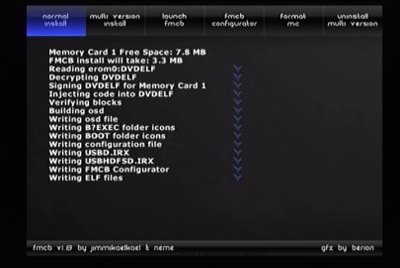
Upang i-install ito sa isang flash drive, piliin ang "multiversioninstall". Tandaan na dapat mayroon kang sapat na memorya upang mai-install ang file. Pagkatapos nito, magre-reboot ang console. Pagkatapos ng pag-restart, ang BIOS window ay pupunan ng isang bilang ng mga bagong programa, depende sa bersyon ng naka-install na programa.
Pagkatapos ng lahat ng mga manipulasyong ito, kakailanganin namin ng isang computer. Iproseso ang mga larawan gamit ang USBUtil application.

Maaari mong kopyahin mula sa disk, maaari mong i-install ISO - i-click ang "File", pagkatapos ay piliin ang "Gumawa ng mga laro / ISOcCD / DVD" o pindutin ang Ctrl + K. Kung ISO, pindutin ang sa menu na gagawin“File -> Lumikha ng laro mula sa ISO” o pindutin ang Ctrl + J. Pagkatapos nito, piliin ang imahe sa kaliwa ng screen, at ang USB drive sa kanan at i-click ang "Lumikha". Naghihintay kami kumpleto ang pag-install applications - at tapos ka na!
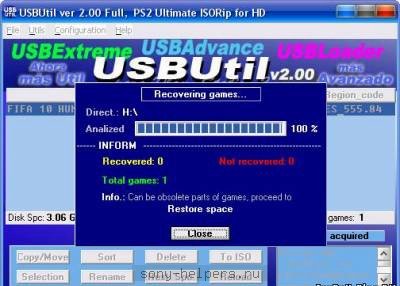
Ipasok ang drive kasama ang mga na-download na application at Buksan ang PS2 Loader sa device at ilunsad itong muli. Pagkatapos ay gamitin ang uLaunchELF upang mag-log in, pindutin ang "O".
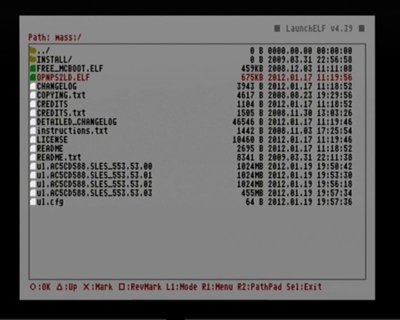
Pagkatapos ay piliin ang USB/devicestartmode/AutoApplication/start mode/Auto Default/menu/USB Games.
Ang mga kulay ng debug ay nagpapahiwatig kung ang console ay naka-freeze habang naglo-load ang application. Pagkatapos ay i-click ang "Okay", pagkatapos ay pumunta sa pangunahing menu. Piliin ang "I-save ang mga pagbabago" at "BPoweroff". Ang mga setting na kailangan namin ay dapat na nai-save. Simulan muli ang console at pumunta sa uLaunchELF, piliin ang “mass:/-> OPNPS2LD. ELF. Matapos magawa ito, makikita mo ang isang listahan ng mga application na naka-save sa flash drive. Upang makita ang indicator ng kulay ng debug, i-click ang “X”. Kung ang lahat ay tapos na nang tama ang laro ay magsisimula.
Dinadala ko sa iyong pansin ang pangalawang artikulo tungkol sa PlayStation 2 emulator sa PC- PCSX2 0.9.8 / 0.9.9. Ipaalala ko sa iyo na ang unang artikulo ay nakatuon sa pangkalahatan, at ang pangatlo ay tungkol sa PC.
Tatlong artikulo sa kabuuan ang dapat malutas ang karamihan sa mga tanong na lumabas tungkol sa paggamit ng emulator na ito at tulungan kang matagumpay na magpatakbo ng mga laro sa PS2 sa PC. Sa artikulong ito dinadala ko sa iyong pansin gabay sa pag-install at pag-configure ng PlayStation 2 emulator para sa PC - .
Bago ka magsimula, lubos kong inirerekumenda na basahin mo ang aking unang pagsusuri sa paksa. PCSX2 0.9.8, na tumatalakay din sa ilang isyu ng pagtatrabaho dito. Ngayon lumipat tayo nang direkta sa pag-install ng program.
Saan Magda-download ng PS2 Emulator para sa PC - PCSX2 0.9.8 / 0.9.9?
Siyempre, ang unang yugto ay ang pag-install ng emulator mismo. Maaari mong i-download ang opisyal na release ng PCSX2 bersyon 0.9.8 mula sa site ng mga developer, gayunpaman, inirerekumenda ko ang paggamit ng pinakabagong SVN build ng emulator, na makikita sa isang kahanga-hangang site EmuCr.com. Ang SVN ay isang collaborative na software development system kung saan ang bawat pagbabago ay ginawa sa code ng programa itinalaga ang sarili serial number. Hindi na ako magdedetalye, ngunit ang punto ay ang paggamit ng SVN build ay nagbibigay sa iyo ng pagkakataong magtrabaho kasama ang pinakabagong bersyon ng emulator.
Ang katotohanan ay ang PCSX2 development team ay naglalabas ng "stable" na mga bersyon ng emulator na medyo bihira - halos isang beses sa isang taon. Alinsunod dito, kung mula nang ilabas ang huling "matatag" na isa, opisyal na bersyon Lumipas ang maraming oras - maraming mga bagong pag-unlad at pagpapabuti ang nananatiling hindi naa-access sa isang malawak na hanay ng mga gumagamit, dahil ang mga ito ay kasama sa SVN build, at ang "opisyal", stable release ay nananatiling hindi nagalaw sa loob ng mahabang panahon.
Gayunpaman, marami sa mga pagpapahusay na ito ay maaaring magkaroon ng malakas na epekto sa pagiging tugma at bilis ng emulator, kaya inirerekomenda kong sundin ang pattern na ito: subukan muna ang pinakabagong SVN build, at kung hindi ito gumana tulad ng inaasahan, subukan ang opisyal na stable palayain. Sa pamamagitan ng paraan, ang opisyal na build ng PCSX2 0.9.8 ay may serial number na r4600 sa SVN, at ang pinakabagong build sa oras ng pagsulat ay r4843. Tulad ng nakikita mo, mula noong inilabas matatag na bersyon emulator, higit sa 200 pagbabago at pagpapahusay ang nagawa na sa code nito. Bilang karagdagan, binago ng pag-unlad pagkatapos ng build 4613 ang numero ng bersyon ng emulator, kaya ngayon ang gawain ay nasa sangay PCSX2 0.9.9
Paano Mag-install ng PS2 Emulator para sa PC
Kaya, na-download mo na ang isa sa dalawang iminungkahing opsyon at handa ka nang magsimula pag-install ng emulator. Mangyaring tandaan na para dito tamang operasyon mas kakailanganin mo pinakabagong bersyon DirectX(maaari mo itong i-update sa pamamagitan ng Internet gamit ang Web updater o sa pamamagitan ng pag-install ng buong muling pamamahagi, na kadalasang makikita sa mga disk na may mga sariwang laro), pati na rin ang VCRedist 2010 para sa iyong platform (malamang na naka-install na). Huwag kalimutan ang tungkol sa driver ng video na napapanahon.
I-unpack ang archive (o patakbuhin ang installer kung na-download ang Installer mula sa website ng mga developer) at patakbuhin ang pcsx2.exe file. Dapat lumitaw Setup Wizard, na mag-uudyok sa iyo na piliin ang wika ng interface. Piliin ang Russian at i-click ang Susunod. Susuriin ng setup wizard magagamit na mga plugin at lalabas ang window na ito: 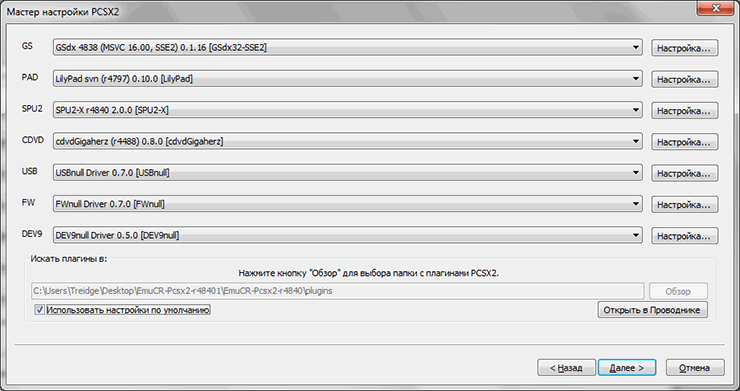
Sa pangkalahatan, sa diyalogong ito kailangan mo lamang na ipahiwatig nang tama uri ng video plugin na GSdx - SSE2, SSSE3 o SSE4.1. Ang mga opsyon sa video plugin na ito ay naiiba lamang sa hanay ng mga tagubiling sinusuportahan ng iyong gitnang processor. Karamihan mga modernong processor Sinusuportahan ng Intel ang SSSE3, kaya ligtas mong mai-install ang opsyong ito. Kung mayroon ka Intel processor Core2 Duo 9xxx / Core2 Duo 8xxxx / Core i3 / Core i5 / Core i7 series - maaari mong i-install ang SSE4.1, dahil ang set ng pagtuturo na ito ay sinusuportahan ng mga processor na ito - maaari kang makakuha ng maliit na pakinabang sa pagganap. Mga may-ari Mga processor ng AMD kailangan mong i-install ang GSdx SSE2.
Sa totoo lang, ang lahat ng iba pang mga setting sa window na ito ay walang interes; Bilang default, ang LilyPad ay ginagamit bilang isang plugin sa seksyon ng PAD, at ang SPU2-SPU2-X, na nakayanan ang kanilang mga gawain nang mabilis. I-click ang Susunod at dadalhin ka sa window ng pagpili ng Bios. 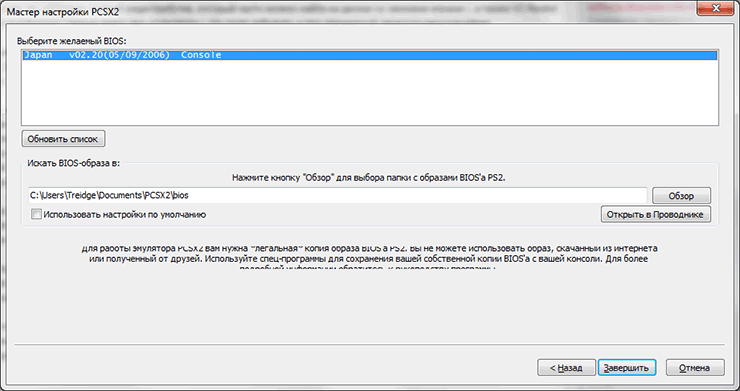
Bios - ito ang firmware ng PlayStation 2 mismo, na ginagamit sa emulator bilang core. Opisyal, ang firmware ay maaaring makuha sa pamamagitan ng paglalaglag (pagkopya) nito mula sa isang tunay na console (na sa teorya ay dapat na sa iyo), ngunit alam namin... Sa pangkalahatan, Google upang matulungan ka - ang paghahanap ng BIOS para sa PCSX2 ay hindi mahirap.
Kopyahin ang mga resultang file sa bios subfolder sa folder na may emulator (PCSX2/bios), o i-unpack ang mga ito sa anumang folder, alisan ng check ang Gamitin ang mga default na setting sa dialog box at piliin ang folder na ito bilang lokasyon ng imbakan ng Bios. Ang isa sa mga Bios ay dapat lumitaw sa listahan (sa katunayan, wala itong pinagkaiba kung alin) - kailangan mong piliin ito at i-click ang pindutang Tapusin.
Kung naging maayos ang lahat, dapat lumitaw ang window ng emulator at sa tabi nito ay isang console na magpapakita ng pag-usad ng lahat ng mga operasyon at pagtulad. Sa puntong ito, kumpleto na ang pag-install ng emulator at pagkatapos ay kailangan mong gumawa ng ilang mga setting upang magamit ito.


























